Время – это то, чего никогда не хватает, особенно когда возникает необходимость срочно записывать голосовые заметки
или важную информацию. В iPhone встроенный диктофон является удобным инструментом для этих целей. В этой статье мы
рассмотрим, как можно быстро активировать диктофон на вашем устройстве, чтобы не упустить ни одного существенного
момента. Мы покажем, как с помощью нескольких простых шагов запустить приложение диктофона, сделать его более
доступным и эффективно использовать его возможности.
Шаги для быстрого доступа к диктофону на iPhone
Диктофоны в iPhone удобно расположены и легко доступны. Но как сделать включение диктофона ещё быстрее? Следуйте
этим шагам:
Открытие диктофона через экран «Сегодня»

Стандартные приложения и иконки на iPhone могут быть использованы для ускорения запуска диктофона. Для этого
необходимо добавить иконку диктофона в экран «Сегодня», который позволяет вам мгновенно включить запись. Ниже
следуйте инструкции:
- Смахните вправо с главного экрана, чтобы открыть экран «Сегодня».
- Пролистайте вниз до конца и нажмите кнопку «Изменить».
- В появившемся списке найдите «Диктофон» и добавьте его, нажав на зеленый плюс.
Теперь, когда вы захотите записывать аудио, достаточно открыть экран «Сегодня» и коснуться иконки диктофона.
Использование голосовых команд Siri для включения диктофона

Голосовой помощник Siri – это один из самых быстрых способов активировать приложения на Айфоне, включая диктофон.
Активируйте диктофон, говоря: «Привет, Siri, включи диктофон». В случае, если данная функция не активирована,
выполните следующие шаги в настройках пользователя:
- Откройте «Настройки» на вашем iPhone.
- Перейдите в раздел «Siri и Поиск».
- Включите опции «Слушать ‘Привет, Siri'» и «Нажать для Сири», если они еще не включены.
Теперь просто произнесите магическую фразу, и Siri запустит запись без необходимости ваших дополнительных действий.
Создание ярлыка для диктофона в Центре управления

Центр управления на айфонах предоставляет быстрый доступ к наиболее часто используемым функциям. Добавление иконки
диктофона в этот центр позволяет запускать запись в всего одно нажатие. Вот как изменить настройки:
- Откройте «Настройки» на вашем устройстве и выберите «Центр управления».
- Нажмите кнопку «Настроить элементы управления».
- Найдите «Диктофон» и добавьте его, нажав на зеленый плюсик рядом с ним.
Теперь вы можете в любой момент включить диктофон, открыв Центр управления и тапнув по кнопке диктофона.
Расширенные возможности диктофона на iPhone
Помимо простой записи, диктофон на iPhone предлагает ряд расширенных функций, которые могут понадобиться
пользователям для более гибкой работы с голосовыми заметками.
Настройки качества записи
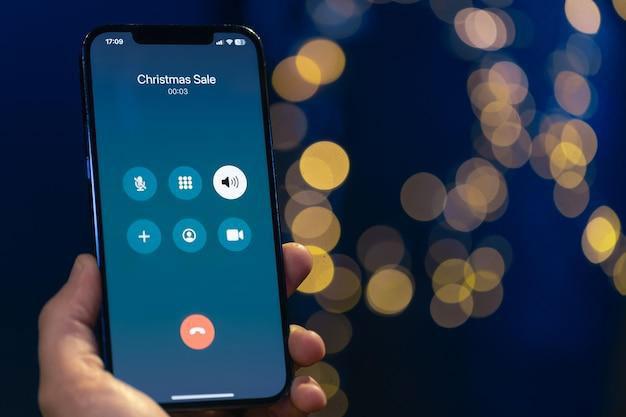
В диктофоне iPhone предусмотрена возможность выбора качества звука записей. Эта функция позволит вам выбрать
настройку в зависимости от необходимости: записывать высококачественные файлы или экономить пространство на
устройстве. Для изменения качества записи выполните следующие действия:
- Откройте приложение «Настройки» на вашем iPhone.
- Прокрутите вниз и выберите «Диктофон».
- Коснитесь «Качество записи» и выберите желаемый вариант.
Редактирование и обработка записей
После окончания записи iOS предоставляет инструменты для обработки голосовых заметок. Вы можете обрезать запись,
улучшить звук и даже поделиться ею с другими пользователями. Отредактируйте файлы прямо на вашем айфоне, не
используя сторонние программы.
Примечательные советы для использования диктофона на айфоне
Чтобы сделать процесс записи на диктофон более эффективным, рассмотрим несколько советов и трюков, которые помогут
вам максимально использовать возможности вашего iPhone.
Сохранение и обмен записями
Ваши записи можно не только хранить на устройстве, но и экспортировать на другие платформы. Рассмотрим, как это
сделать:
| Действие | Инструкция |
|---|---|
| Экспорт записи | Откройте диктофон, выберите запись, тапните «Поделиться» и выберите способ экспорта. |
| Сохранение в облако | Вы можете сохранить запись в iCloud или другое облачное хранилище, выбрав соответствующую опцию в меню «Поделиться». |
Поддержка внешних микрофонов
Встроенный микрофон на айфоне хорошо справляется с задачей записи звука, но использование внешнего микрофона
позволит улучшить качество голосовых заметок. Подключите внешний микрофон к вашему iPhone и он будет использоваться
для записи звука по умолчанию.
Итог
Включение диктофона на айфоне может стать простой и быстрой задачей, если настроить устройство должным образом.
Используйте наши советы и инструкции для оптимизации процесса включения диктофона, экономьте свое время и не
упускайте важные моменты из виду. Владея этими знаниями, вы сможете эффективно использовать все возможности
диктофонных приложений на вашем iPhone.
Часто задаваемые вопросы
Как начать запись без разблокировки iPhone?
Ответ: Вы можете использовать «Гей Siri» для активации диктофона или настроить Центр управления для доступа к записи
без разблокировки устройства.
Можно ли автоматизировать запуск диктофона в определенное время?
Ответ: Да, с помощью приложения «Команды» вы можете настроить автоматический запуск диктофона.
Как изменить формат записи в диктофоне iPhone?
Ответ: В приложении «Настройки» выберите «Диктофон» и затем коснитесь «Качество записи» для выбора предпочитаемого
формата.
Возможно ли установить пароль на доступ к записям диктофона?
Ответ: Да, используйте функции безопасности iOS для ограничения доступа к диктофону и его записям.
Как выгрузить диктофонные записи из iPhone на компьютер?
Ответ: Используйте iTunes или iCloud для синхронизации, или поделитесь файлом через электронную почту, AirDrop или
другие сервисы.